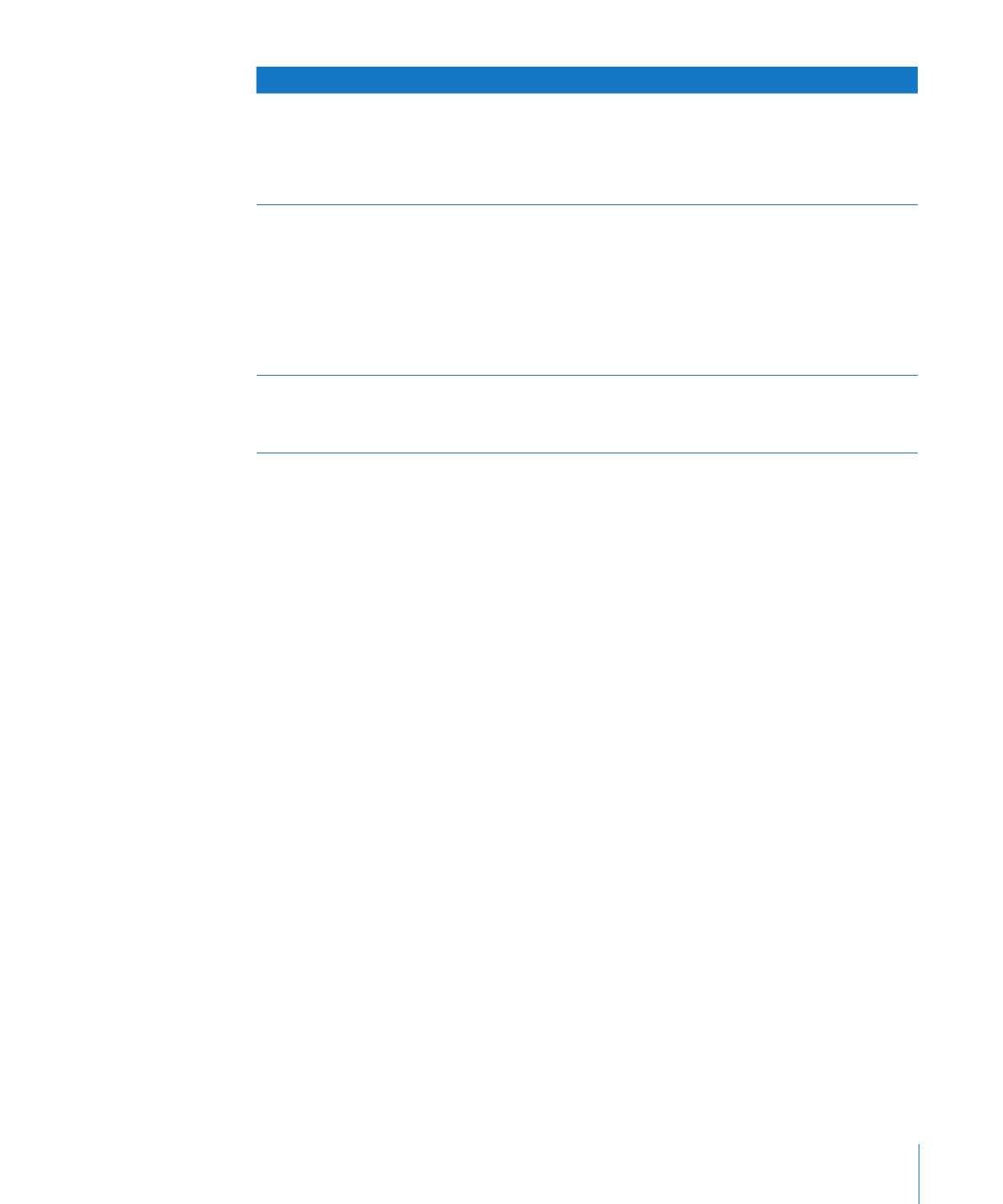
„Anwenden von Stilen“ auf Seite 147
„Erstellen neuer Stile“ auf Seite 149
„Umbenennen eines Stils“ auf Seite 150
„Löschen eines Stils“ auf Seite 150
Ändern der Darstellung eines Stils
„Ändern von Zeichenstilen“ auf Seite 151
„Ändern von Absatzstilen“ auf Seite 153
„Ändern eines Stils für abgestufte, geordnete
Listen“ auf Seite 154
„Ändern der Stile für Listen mit
Aufzählungszeichen oder Nummerierungen“ auf
Seite 156
Überschreiben und Importieren von Stilen
„Suchen und Ersetzen von Stilen“ auf Seite 159
„Importieren von Stilen aus einem anderen
Dokument“ auf Seite 161
Anwenden von Stilen
Wählen Sie einen Stil aus dem Fach "Stile" aus oder klicken Sie in der
Formatierungsleiste auf die Tasten für den Absatz-, Zeichen- oder Listenstil und wählen
Sie einen Stil aus dem Einblendmenü aus.
Zum Öffnen des Fachs "Stile" klicken Sie in der Formatierungsleiste auf die Taste "Stile".
Alternativ wählen Sie "Darstellung" > "Stile einblenden". Weitere Informationen zum
Fach "Stile" finden Sie im Abschnitt „Das Fach "Stile"“ auf Seite 30.
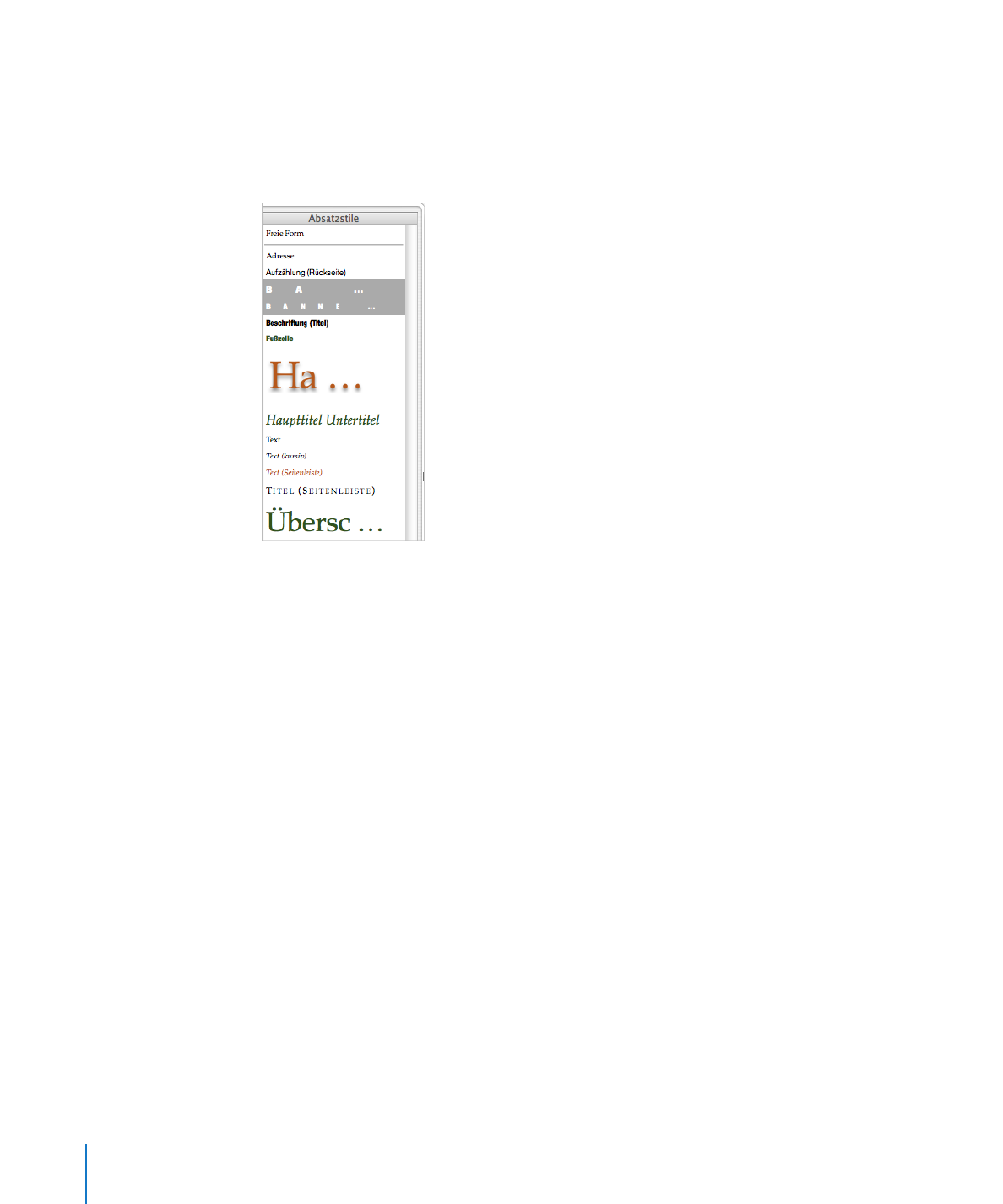
Sie haben folgende Möglichkeiten, Stile anzuwenden:
Wenn Sie einen Stil auf einen oder mehrere Absätze anwenden wollen, wählen Sie
m
die zu ändernden Absätze aus oder wählen Sie ein ganzes Textfeld, eine Tabelle,
Tabellenzelle oder Form mit Text aus. Klicken Sie auf die Taste "Absatzstile" in der
Formatierungsleiste und wählen Sie den Stil aus, den Sie anwenden möchten.
Wählen Sie im Fach
„Stile“ den ge-
wünschten Stil aus.
Ein Absatzstil wird auf den gesamten Absatz angewendet. Durch Anwenden eines
neuen Absatzstils auf Text, auf den bereits ein Stil angewendet wurde, wird der
aktuelle Absatz- oder Listenstil ersetzt.
Wenn Sie einen Zeichenstil anwenden wollen, wählen Sie das oder die Wörter aus, die
m
Sie ändern wollen, oder wählen Sie ein ganzes Textfeld, eine Tabelle, Tabellenzelle oder
Form mit Text aus. Klicken Sie auf die Taste "Zeichenstile" in der Formatierungsleiste
und wählen Sie den Stil aus, den Sie anwenden möchten.
Ein Zeichenstil kann auf ausgewählten Text angewendet werden, ohne Ränder,
Textausrichtung oder andere Arten der Absatz- oder Listenformatierung zu
beeinflussen. Zeichenstile werden auch dann beibehalten, wenn Sie den Absatz- oder
Listenstil von Text ändern.
Wenn Sie einen Listenstil anwenden wollen, platzieren Sie die Einfügemarke an der
m
Stelle, an der Sie mit der Eingabe der Liste beginnen wollen. Klicken Sie dann in der
Formatierungsleiste auf "Listenstile", wählen Sie den gewünschten Stil aus und geben
Sie die Liste ein. Durch Drücken des Zeilenschalters gelangen Sie jeweils zu einem
neuen Aufzählungspunkt.
Ein Listenstil wird auf den gesamten Absatz angewendet. Auf die Textdarstellung (z. B.
Schrift, Textgröße usw.) hat dies keine Auswirkungen. Die Darstellung des Texts wird
von dem entsprechenden Absatzstil gesteuert.
148
Kapitel 6
Arbeiten mit Stilen
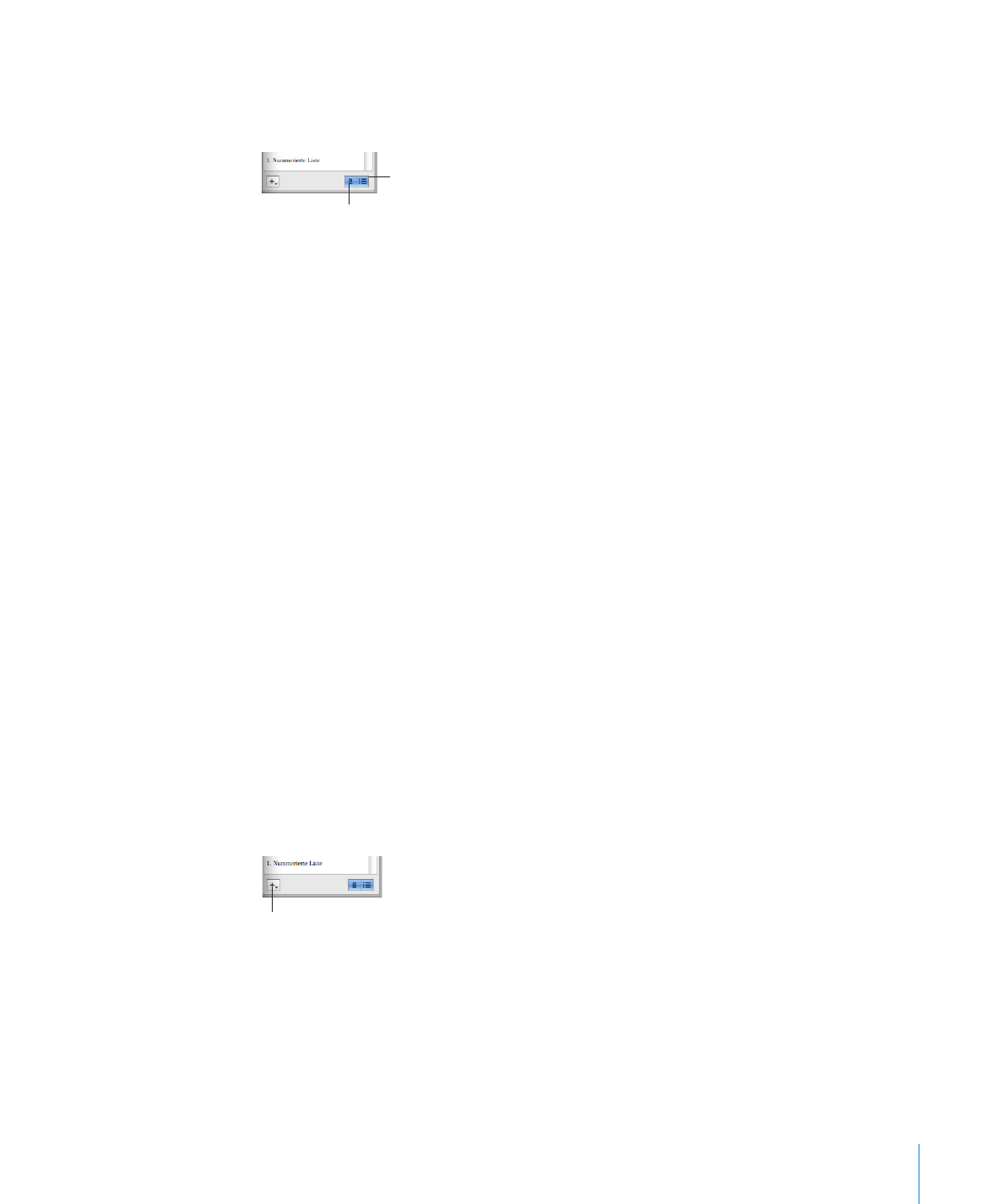
Kapitel 6
Arbeiten mit Stilen
149
Werden im Fach "Stile" keine Zeichen- oder Listenstile angezeigt, klicken Sie auf die
Taste "Zeichenstile ein- oder ausblenden" oder "Listenstile ein- oder ausblenden"
unten rechts im Fach "Stile".
Klicken Sie hier, um die
Listenstile anzuzeigen.
Klicken Sie hier, um die
Zeichenstile anzuzeigen.